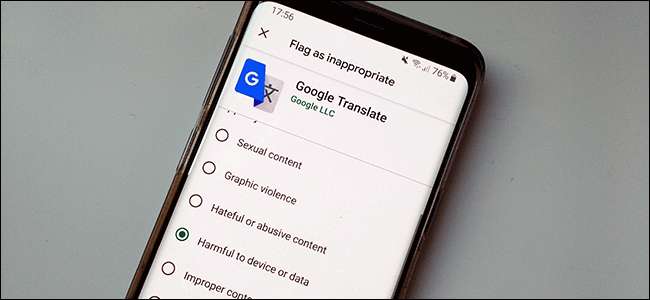
آپ کے اعداد و شمار اور سلامتی کو خطرے میں ڈالنے کے ل All آپ کے آلے پر ایک مشکوک یا بدنیتی پر مبنی Android ایپ انسٹال کرتی ہے جس میں یہ سب کچھ لے جاتا ہے۔ اگر آپ کو کوئی مشکوک ایپ مل گئی ہے اور آپ اسے گوگل کو اطلاع دینا چاہتے ہیں تو ، اس کو کرنے کا طریقہ یہاں ہے۔
شروع کرنے سے پہلے ، یاد رکھیں کہ زیادہ تر Android میلویئر انتباہی بینر کے ساتھ نہیں آتا ہے۔ جاننا Android پر مالویئر سے کیسے بچیں پہلے آپ کی دفاع کی بہترین شکل ہے۔ آپ صرف گوگل پلے اسٹور سے ایپس انسٹال کرکے شروع کرسکتے ہیں۔
اگر آپ کو پلے اسٹور سے باہر ایپس انسٹال کرنے کی ضرورت ہے تو ، آپ کو قطعی طور پر یقین کرنا چاہئے کہ آپ کو اپنے سے پہلے ذریعہ پر اعتماد ہے انہیں اپنے آلے پر بٹھا دیں . جیسے تیسری پارٹی کے ایپ اسٹورز ایمیزون ایپ اسٹور آپ کو براہ راست APK فائل ڈاؤن لوڈ کی پیش کش کرنے والی سائٹوں کے مقابلے میں استعمال کرنا بہتر ثابت ہوسکتا ہے۔
اگرچہ Google Play Store میں موجود ہر ایپ استعمال کرنے کے ل safe محفوظ نہیں ہے ، لیکن اس کو ہر گز مت سمجھو۔ مشتبہ ایپس وقتا فوقتا دراڑیں پڑتی رہیں گی۔ شکر ہے ، گوگل صارفین کو ایسی اطلاقات کی اطلاع دینے کا ایک طریقہ پیش کرتا ہے جو آپ کو لگتا ہے کہ جائزے کے لئے مشکوک ہیں۔
اپنے آلے سے مشتبہ Android اطلاقات کی اطلاع دیں
کسی ایپ کو مشکوک قرار دینے کی اطلاع دینے کا آسان ترین طریقہ یہ ہے کہ اپنے آلے پر گوگل پلے اسٹور کے ذریعے اس کی اطلاع دیں۔ پلے اسٹور ایپ کھولیں اور مشکوک ایپ کو تلاش کریں۔
ایپ کی فہرست کے اوپر دائیں حصے میں ، آپ کو تھری ڈاٹ مینو کا بٹن نظر آئے گا۔ اس پر ٹیپ کریں اور "نامناسب کے بطور جھنڈا لگائیں" پر کلک کریں۔
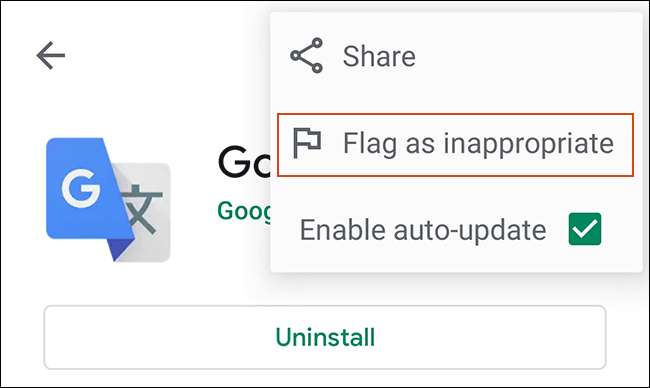
آپ کے پاس جنسی شکایت سے لے کر نقالی تک آپ کی شکایت کے لئے سات زمروں کی فہرست ہوگی۔ وہ وجہ منتخب کریں جو آپ کی شکایت کے مطابق ہو۔ اگر آپ میلویئر کے لئے کسی ایپ کی اطلاع دے رہے ہیں تو ، مثال کے طور پر ، "آلہ یا ڈیٹا کو نقصان دہ" کا انتخاب کریں۔
اگر "ڈیوائس یا ڈیٹا کو نقصان دہ" کے لئے آپشن دستیاب نہیں ہے ، یا یہ آپ کی پسند کے مطابق نہیں ہے تو ، کوئی اور وجہ منتخب کریں۔ اگر وجوہات میں سے کوئی مماثل نہیں ہے تو ، فہرست کے نچلے حصے میں "دیگر اعتراضات" کا انتخاب کریں۔
ایک بار جب آپ کام کر لیں ، تو "جمع کروائیں" کو منتخب کریں۔
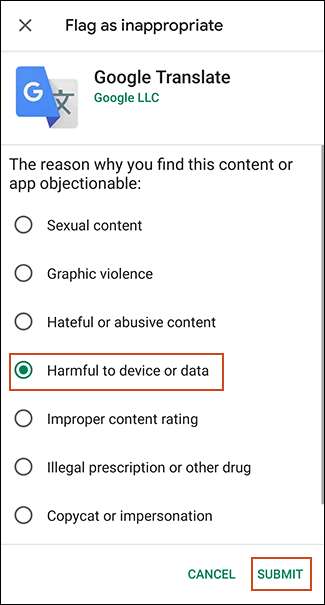
اگر آپ Google Play Store کے ذریعہ اس کی اطلاع دے رہے ہیں تو آپ اپنی شکایت میں کوئی تبصرہ شامل کرنے کے قابل نہیں ہیں۔ اگر آپ مزید تفصیل میں جانا چاہتے ہیں یا معاون ثبوت شامل کرنا چاہتے ہیں تو ، بہترین ہے کہ اپنی شکایت آن لائن کریں۔
گوگل پلے اسٹور ہیلپ سنٹر ویب سائٹ کا استعمال کریں
گوگل ایک ہے مخصوص رپورٹ فارم صارفین کو آن لائن ایپس کی اطلاع دہندگی کے لئے ، جو بذریعہ دستیاب ہے گوگل پلے اسٹور ہیلپ سینٹر کی ویب سائٹ . یہ طریقہ کارآمد ہے اگر آپ کے پاس اپنا آلہ ہاتھ سے نہیں ہے یا ، جیسا کہ پہلے بتایا گیا ہے ، آپ کو اپنی شکایت کے بارے میں اضافی تفصیل میں جانے کی ضرورت ہے۔
کھولو امدادی مرکز کی ویب سائٹ ، "پروڈکٹ ٹائپ کے ذریعہ مدد" پر سکرول کریں اور "گوگل پلے اسٹور" پر کلک کریں۔
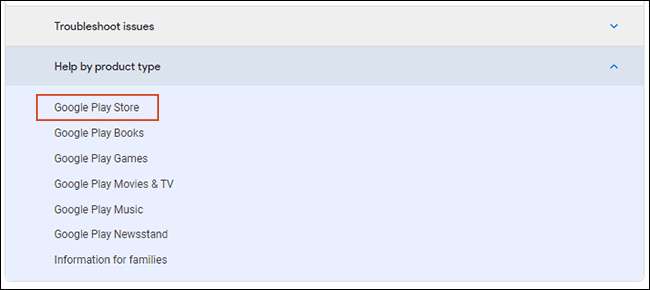
"ایک مسئلہ طے کریں" کے تحت ، "مواد کے مسائل یا خلاف ورزیوں کی اطلاع دیں" پر کلک کریں۔
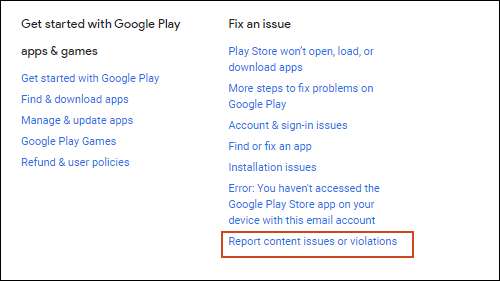
اس صفحے پر ، "کمپیوٹر" پر سکرول کریں اور "فلیگ ایپس ، گیمز ، یا موسیقی کو نامناسب" کے تحت ، "نامناسب ایپس فارم کی اطلاع دیں" کے لئے لنک پر کلک کریں۔
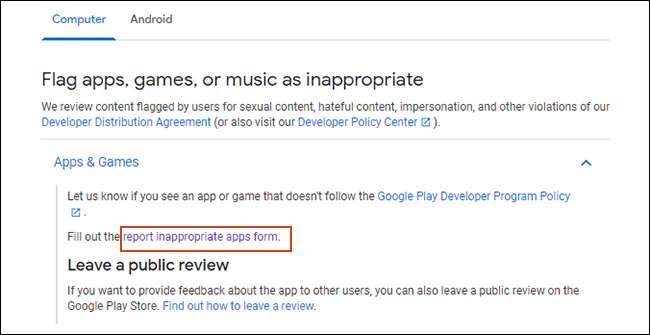
یہ فارم بالکل سیدھا ہے ، جن میں جنسی یا گرافک مواد ، اسپام ، غیر قانونی سرگرمیاں ، اور بہت کچھ شامل ہیں اس کی وجوہات کی بنا پر ایپس کی اطلاع دینے کے اختیارات ہیں۔ جیسا کہ آپ چاہتے ہیں کہ آپ براہ راست گوگل پلے اسٹور کے ذریعے اطلاع دے رہے ہیں ، آپ کو ایپ کی اطلاع دینے کی وجہ منتخب کرنے کی ضرورت ہوگی۔
اگر آپ کو لگتا ہے کہ آپ کی ایپ میں مالویئر شامل ہے تو ، "ڈیوائس یا ڈیٹا کو مؤثر" اختیار منتخب کریں۔ اگر آپ کو لگتا ہے کہ دوسری اقسام آپ کی شکایت کے لئے بہت تنگ ہیں تو آپ "دوسرے اعتراض" کو منتخب کرنے کا بھی انتخاب کرسکتے ہیں۔
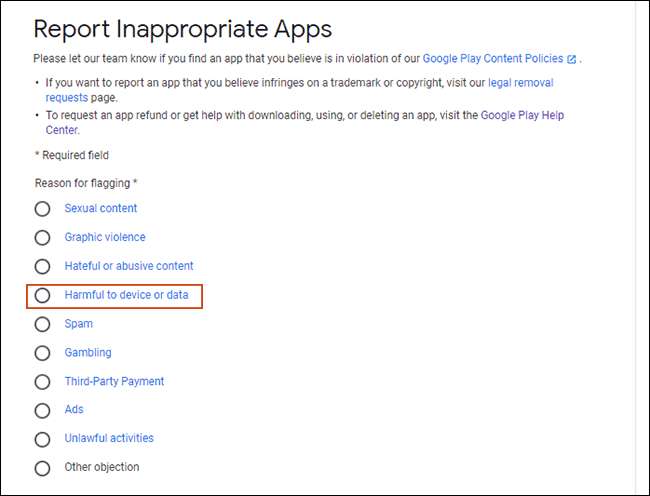
جہاں فارم اس سے درخواست کرتا ہے ، اس کی ایک مختصر وضاحت فراہم کریں کہ آپ جب بھی زیادہ سے زیادہ تفصیل فراہم کرتے ہوئے ایپ کی اطلاع دے رہے ہیں۔ اگر ایپ ابھی بھی ڈاؤن لوڈ کے لئے دستیاب ہے تو ، اس کے لئے ویب یو آر ایل کو تلاش کریں گوگل پلے اسٹور کی ویب سائٹ اور اسے فراہم کریں۔
اپنے نام اور ای میل پتے کی تصدیق کریں اور ختم کرنے کے لئے "جمع کروائیں" پر کلک کریں۔

چاہے آپ اپنے ڈیوائس پر گوگل پلے اسٹور کے ذریعہ یا ہیلپ سنٹر کے ذریعے کسی ایپ کی اطلاع دہندگی کا انتخاب کرتے ہو ، آپ کی رپورٹ Google کو جائزہ اور تجزیہ کے لئے بھیجی جائے گی۔
ایک بار یہ جائزہ لینے کے بعد ، اگر گوگل کو یقین ہے کہ آپ کی شکایت میں قابلیت ہے تو ، اس کے بعد ایپ کو گوگل پلے اسٹور سے ہٹا دیا جائے گا۔







